¶ 1. 模型显示
进入工程界面,点击菜单栏中的 “显示”设置模型的显示方式。
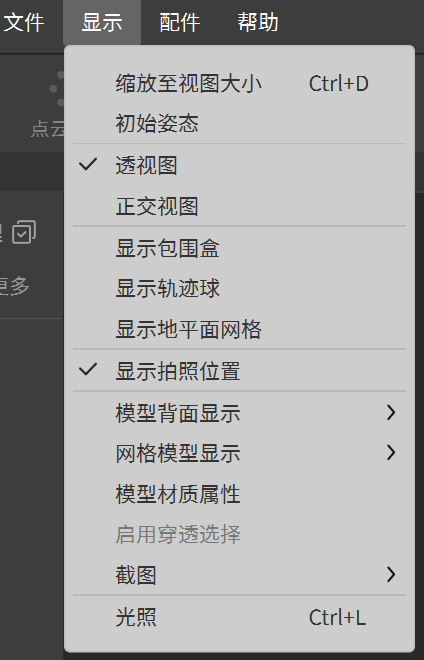
• 缩放至视图大小
将模型放大或缩小后,点击此处可将模型恢复至最佳尺寸。
• 初始姿态
显示物体进行扫描时模型的初始位置。
• 透视图
在透视图中,相机位于空间中的固定点,各模型间的深度和距离不同。
• 正交视图
在正交视图中,所有模型都以相同比例显示,模型的三个维度(宽度、高度和深度)投影到二维平面上,其相对大小和位置不变。
• 显示包围盒
展示模型在三维空间中的立方体边界。边界框是一个矩形框,尽可能紧密地包裹住对象。
• 显示轨迹球
以XYZ旋转轴的方式显示模型在三维空间中的运动轨迹。
• 显示地平面网格
显示一个由水平和垂直线构成的虚拟三维网格,以便对模型定位并对齐。网格是由水平线和垂直线组成的结构,有助于物体的定位和对齐。
• 显示拍照位置
此功能在使用单帧拍照模式时可用。勾选此功能,模型四周将显示所有拍照位置标记。单击任一标记,查看在当前拍照位置所采集的单帧画幅;双击标记,查看在当前位置拍摄的模型图像。
• 模型背面显示
用棕色或透明显示模型背面颜色。
• 网格模型展示
网格模型可以实体、线框或实体线框三种形式展示。
• 模型材质属性
可以选择模型展示的颜色和材质。
• 启用穿透选择
勾选此处,工具栏中的“穿透选择”功能将自动开启。
• 截图
分为全屏和仅模型截图。用户可以使用此功能在软件界面中捕获整个屏幕的图像,或者选择仅捕获三维模型的图像。
• 光照
点击拖动图标可调整光照方向,双击图标可恢复至初始方向,点击图标以外区域可关闭光照调整。
¶ 2. 模型管理
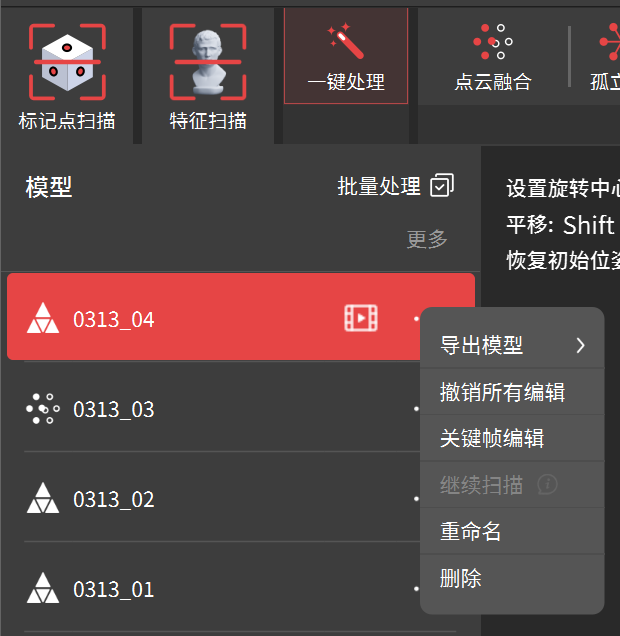
模型批量处理
当同一个工程中包含多个模型时,可通过批量处理同时对多个模型进行一键处理、点云融合、构网或贴图。点击“批量处理”按钮,选中需要批量处理的多个模型,进行相应处理。
撤销所有编辑
撤销所有编辑步骤,回到扫描完的原始数据状态。
撤销/删除模型
双击模型名称进行重命名。或点击右侧的
 图标,选择“重命名”或“删除”。
图标,选择“重命名”或“删除”。
¶ 3. 工程管理
新建工程
以下三种方式均可新建工程。
• 扫描仪连接成功后,点击首页的“新建工程”或“扫描仪连接状态栏”。
• 点击工程页顶部菜单栏中的 图标。
图标。
• 在工程页顶部的菜单栏中点击“文件”>“新建工程”。
打开工程
可以通过以下两种方法打开某一工程:
• 在Revo Scan主页的工程列表中,双击任一工程即可打开。
• 在工程页顶部的菜单栏中点击“文件”>“打开工程”或“打开最近工程”。
打开所在文件夹
在工程页顶部的菜单栏中点击“文件”>“打开所在文件夹”,即可打开当前工程所在文件夹。
保存工程
在工程打开状态下,点击顶部菜单栏中的“文件”>“保存工程”。
重命名工程
在工程列表中点击工程右侧的 图标,点击“重命名”。
图标,点击“重命名”。
删除工程
• 删除单个工程
在主页工程列表 > 点击工程缩略图右下角的 图标 > 点击“删除”。
图标 > 点击“删除”。
• 删除多个工程
在主页工程列表 > 点击一个或多个工程缩略图右上角复选框 > 点击“删除”